Sisällysluettelo
Meidän on usein määriteltävä, kuinka elintärkeä ja vaikutusvaltainen tietty alue on. suhteellinen taajuus voidaan käyttää mittaamaan vaihteluvälin vaikutusta. Tässä opetusohjelmassa näytämme, miten suhteellisen frekvenssitaulukon tekeminen on mahdollista Excel .
Lataa harjoituskirja
Lataa tämä harjoituskirja, jotta voit harjoitella tätä artikkelia lukiessasi.
Suhteellinen frekvenssitaulukko.xlsxJohdatus suhteelliseen taajuuteen
Suhteellinen taajuus on tietyllä alueella esiintyvän taajuuden suhde taajuuksien kokonaismäärään. Esiintymistiheydellä tarkoitetaan esiintymiskertojen lukumäärää. Suhteellisen frekvenssin avulla voidaan määrittää luokkavälien prosentuaalinen osuus tai hallitsevuus suhteessa kokonaisväliin.

5 nopeaa vaihetta suhteellisen frekvenssitaulukon tekemiseen Excelissä
Olemme liittäneet alla olevaan kuvaan esimerkkidatan, joka sisältää painotietoja tietyistä ihmisistä. Jokaisen luokan frekvenssi on määritettävä. Voisimme tehdä sen käsin, yksi kerrallaan, laskemalla frekvenssin. Jos datamme on kuitenkin liian laaja, tämä ei ole hyvä idea. Jokaisen luokan frekvenssin laskemiseksi käytämme seuraavaa menetelmää COUNTIFS-toiminto Myöhemmin laskemme kaiken yhteen saadaksemme kokonaistaajuuden ja luomme suhdeluvun kullekin taajuusalueelle. Teemme myös kaavion, josta näemme, miten suhteellinen taajuus vertautuu erilliseen taajuuteen.

Vaihe 1: Määritä painojen vaihteluväli
- Määritä ensin alue, jonka väli on yhtä suuri. Esimerkissämme otamme alueen, joka on välillä 40 osoitteeseen 100 yhtä pitkällä aikavälillä 10 .

Lue lisää: Kuinka tehdä taajuusjakaumataulukko Excelissä (4 helppoa tapaa)
Vaihe 2: Sovelletaan COUNTIFS-funktiota taajuuden laskemiseen
- Sovellamme COUNTIFS-toiminto laskea taajuuksien määrä alueella 40 - 49 .
- Solussa E5 , kriteeriargumentin osalta sovelletaan ehtoja, joiden mukaan on suurempi tai yhtä suuri kuin tai yhtä suuri kuin 40 ja pienempi tai yhtä suuri kuin 49 .
=COUNTIFS($B$5:$B$19,">=40",$B$5:$B$19,"<=49") 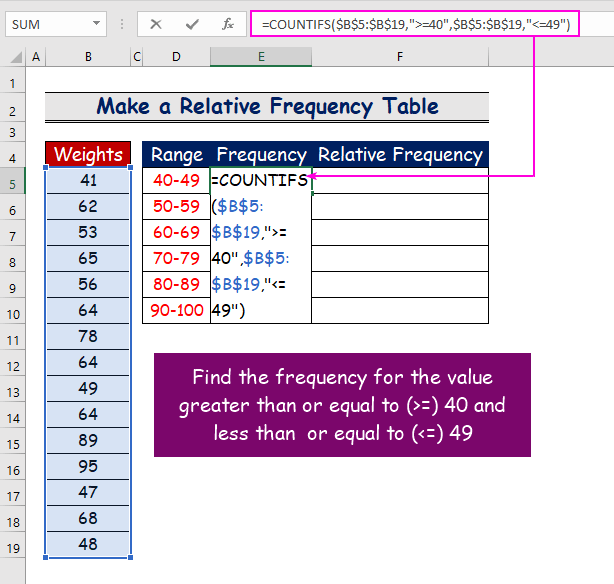
- Tämän seurauksena, koska on olemassa neljä solun arvoa painoalueelle välillä 40 ja 49 kg, vastaus on 4 .

- Sovella samaa funktiota myös muihin alueisiin. Esimerkiksi solussa E10 lisätään seuraava kaava, jossa on COUNTIFS-toiminto .
=COUNTIFS($B$5:$B$19,">=90",$B$5:$B$19,"<=100") 
Lue lisää: Kuinka tehdä taajuusjakauma Excelissä (3 helppoa menetelmää)
Vaihe 3: Käytä SUM-funktiota kokonaistaajuuden laskemiseen.
- Laskea kokonaistaajuus tietueesta, kirjoita seuraava kaava, jossa on seuraavat tiedot SUM-funktio.
=SUM(E5:E10) 
- Paina Kirjoita nähdäksesi kokonaistaajuuden tuloksen ( 15 ).

Lue lisää: Suhteellisen taajuushistogrammin tekeminen Excelissä (3 esimerkkiä)
Vaihe 4: Lisää kaava suhteellisten frekvenssitaulukoiden tekemiseen.
- Jaetaan nyt kunkin solun taajuus kokonaisfrekvenssillä, jotta saadaan selville suhteellinen taajuus .
- Esimerkiksi solun arvolle E5 ( 4 ), kirjoita seuraava kaava.
=E5/E11 
- Näin ollen se johtaa 0.2666667 kuten suhteellinen taajuus alueesta 40 - 49 .

- Toista menettely myös muille alueille.
- Tämän seurauksena suhteellinen taajuus taulukko näyttää alla olevan taulukon.
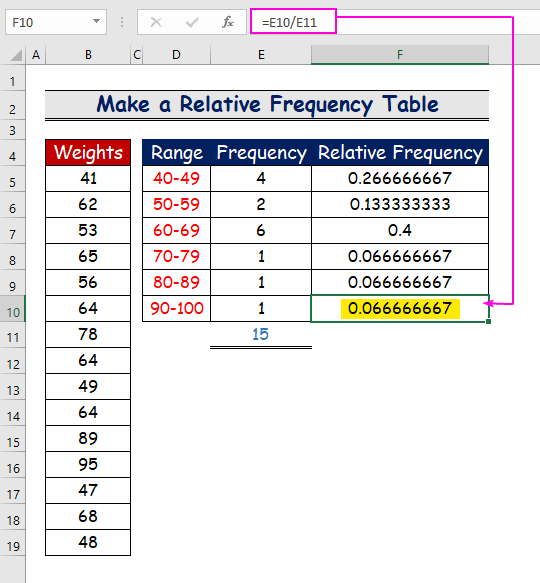
Vaihe 5: Kaavion lisääminen suhteellisten frekvenssitaulukoiden avulla
- Lopuksi Lisää välilehdellä, valitse mikä tahansa kaavio, jossa on suhteellinen frekvenssitaulukko.
- The oranssi väri kaaviossa tarkoittaa suhteellinen taajuus tietyllä alueella, kun taas sininen väri tarkoittaa taajuus kyseisellä alueella.

Lue lisää: Kumulatiivisen suhteellisen frekvenssin laskeminen Excelissä (4 esimerkkiä)
Päätelmä
Toivon, että tämä artikkeli on antanut sinulle opetusohjelman siitä, miten tehdä suhteellinen taajuus taulukko in Excel Taulukkolaskenta. Kaikki nämä menettelyt pitäisi oppia ja soveltaa tietokokonaisuuteen. Tutustu harjoitustyökirjaan ja testaa nämä taidot. Olemme motivoituneita tekemään tällaisia opetusohjelmia teidän arvokkaan tukenne ansiosta.
Ota yhteyttä, jos sinulla on kysyttävää, ja jätä kommentteja alla olevaan osioon.
Me, jotka olemme Exceldemy tiimi, vastaa aina kyselyihinne.
Pysy kanssamme ja jatka oppimista.

